400-8765-888
工作时间:9:00-20:30(工作日)
发布时间:2017-03-27 11: 23: 43
ChemDraw是一款学化学的人基本都知晓的画结构式的软件,有了它,我们就能准确的画出好看的结构式。目前该软件已经更新到了ChemDraw16版本,在功能上有了进一步优化,更加方便了用户的使用。对于刚接触这款软件的用户来说,由于软件是英文版,可能有很多菜单功能不熟悉,由于ChemDraw菜单栏目比较多,接下来会慢慢介绍,本节就来认识ChemDraw的File菜单,希望对大家的入门有帮助。
File菜单打开的话,除了保存等功能以外,也可以对页面进行一些设定。File菜单的下拉选项如下图所示。
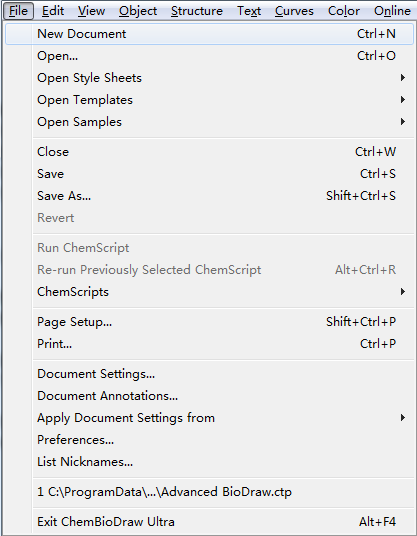
1.Open Style Sheets命令:因为默认的样式表画出来的结构式并不是很漂亮,所以首先选择你想投的杂志所对应的结构式。初学者的话一般推荐ACS格式。
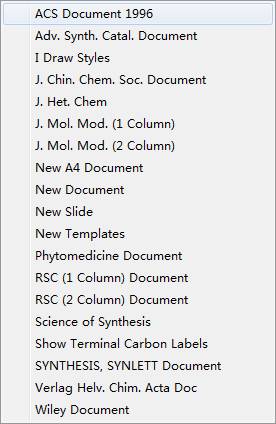
2.Document Setting命令:可以进行包括结构式的各种样式的设定。单击Document Setting命令,可以打开页面设置对话框,如下图所示。设置好页面后,可以开始画化学反应方程式,具体教程可参考:如何在ChemDraw中绘制化学反应方程式。
(1)Layout选项:在布局方面,经常在画到一半的时候,页面空余不够了。这个时候我们就可以点击Document Size→Height・Width把操作页面扩展后,确保有足够的空间供我们作图。
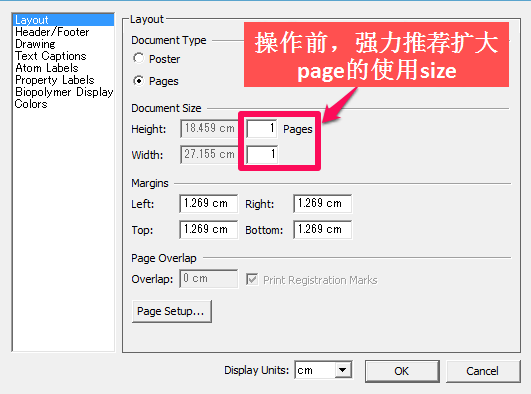
(2)Drawing选项:在真正画图的时候经常需要调整的地方我想应该是化学键的长宽间距等等(Bonds), 下图给出了可以更改的具体的一些项目以及其代表的含义。
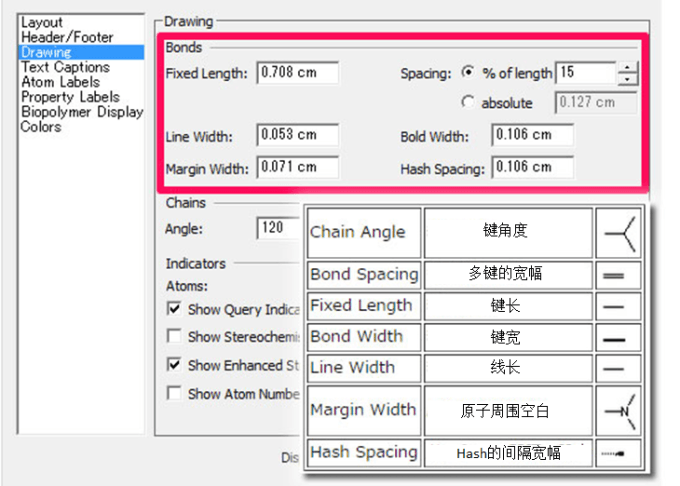
(3)Text Caption、Atom Labels选项:该选项用于更改字体的大小。图中的文本设置在Caption里,原子大小设定请用Label选项。
(4)Colors选项:当然背景色跟图的颜色肯定也是可以修改的,但是建议白黑搭配显得更加清晰简洁,当然各有所好。
3.Apply Document Setting From命令:如果你想使用其他的样式设定的时候所使用的选项。点开选择最上方的Other选项的话,可以选择你自己以前设定使用过的样式。这样一来,就可以方便的把用于powerpoint、poster、word各种文件的区分开来,是特别简便的一项功能。
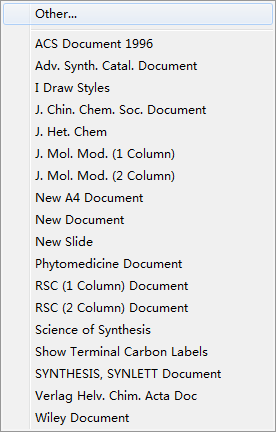
以上就是给大家介绍的ChemDraw菜单栏中的File菜单,该菜单是可以说是用来控制整个画图文档的,可以改变文档页面大小和文本字体,另外还可以切换样式。ChemOffice是一款行业领先的科学分析桌面套件,堪称化学绘图工具的终极版,能够更好地结合化学和生物学
展开阅读全文
︾